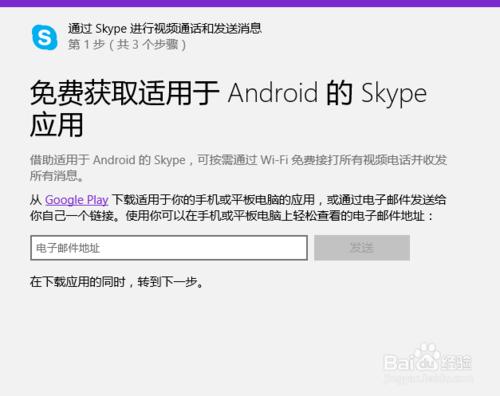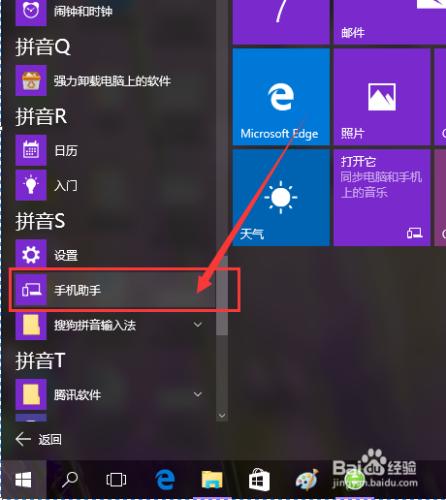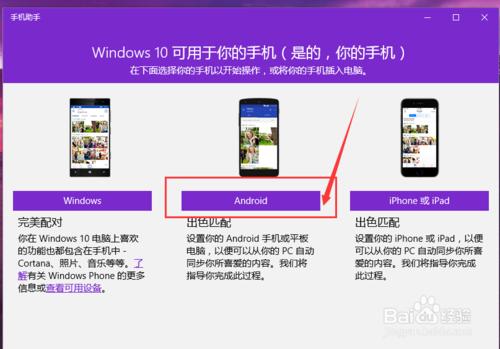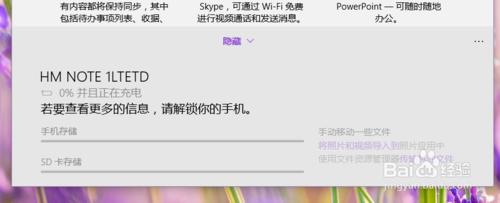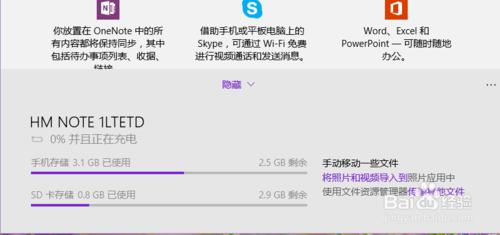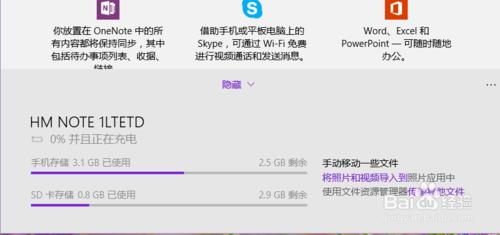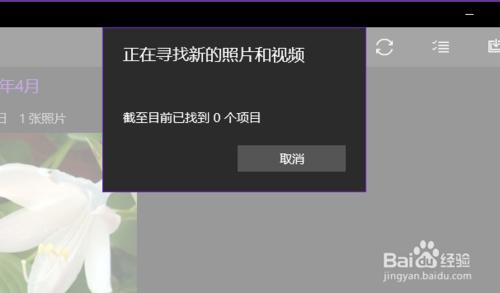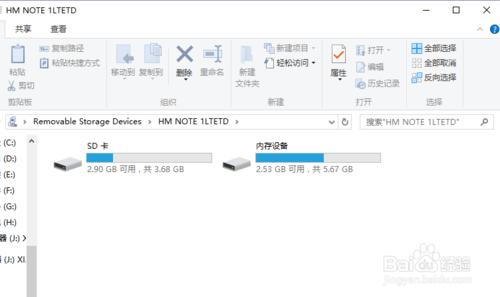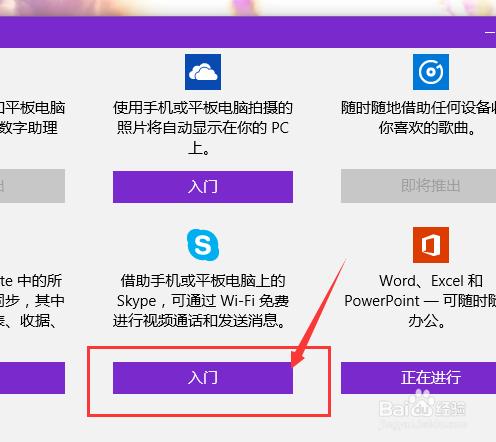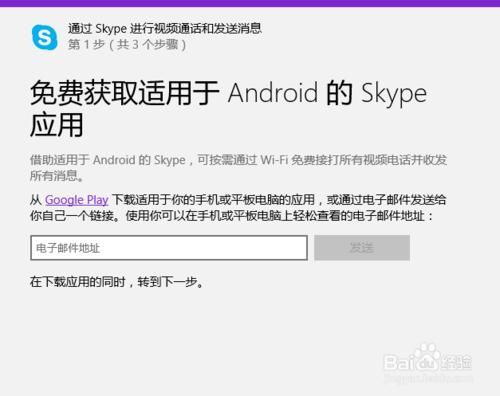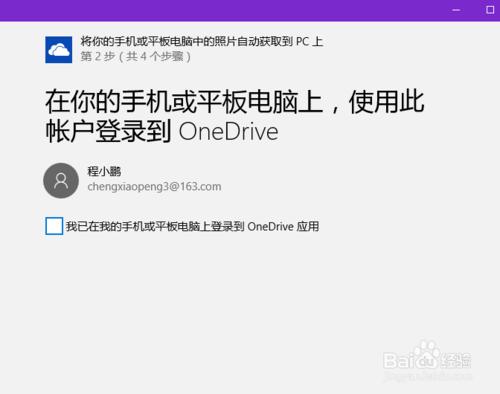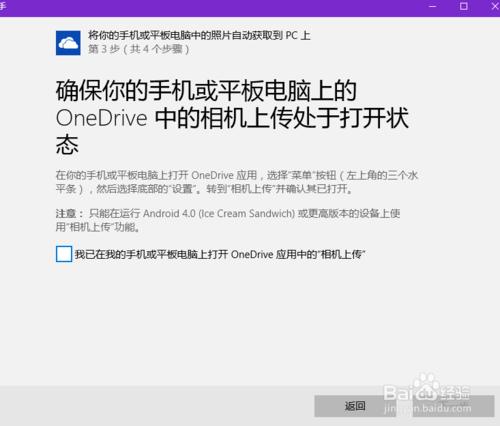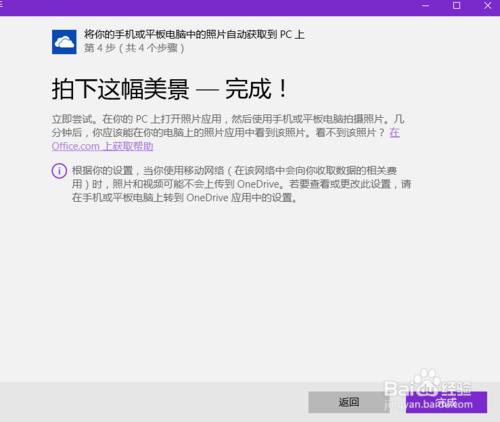Win10手機助手在哪裡?Win10手機助手怎麼用??
當我們在電腦上安裝了Win10手機助手之後,是可以通過該手機助手來管理手機上的文件的,具體該怎麼使用呢?歡迎大家速來圍觀我的經驗啦。
工具/原料
Win10手機助手
傳輸數據
首先,請大家點擊Win10系統中的開始菜單,然後在開始應用列表中選擇“手機助手”應用,打開Win10系統中內置的手機助手應用。
打開Win10系統中的手機助手應用之後,我們首先需要使用USB數據線將其連接到手機,然後選擇手機的類型,當手機類型選擇完畢之後我們會在頁面中看到“手機已連接”的信息提示。
頁面會提示我們需要將手機解鎖之後才可以顯示手機內部存儲狀況,所以我們需要現將手機解鎖,待手機解鎖之後即可查看手機的內部應用存儲和外部應用存儲的使用情況。
接下來,我們點擊頁面中的“將照片和視頻導入”的選項,就可以打開Win10系統中的照片應用程序,然後將會使用照片應用來打開手機中的視頻和照片。
當我們點擊“傳輸其他文件”選項時,可以打開Windows資源管理器,然後在Windows資源管理器中打開手機存儲空間,通過此處的存儲空間來進行數據的傳輸。
安裝應用
Win10手機助手除了可以管理手機中的文件之外,還可以添加一些應用到手機中,具體的步驟方法如下,打開Win10手機助手主頁面之後,我們可以看到頁面中提供了很多應用軟件。
如果我們想要安裝其中的某一個軟件,只要點擊頁面中的“入門”按鈕,進入應用宣傳頁面,在應用宣傳頁面中,點擊輸入你的郵件地址。
當輸入郵件地址後,點擊“發送”按鈕,頁面會將該應用的下載地址發送到你填寫的郵箱地址中,我們可以通過郵件中的地址下載該應用。也可以安裝Google Play,通過Google Play來安裝應用。
等我們獲取並安裝該應用之後,將進入雲備份設置頁面。因為Win10手機助手中提供的應用均屬於雲端備份應用,我們需要使用微軟賬號登錄並進行相應的配置。
等到應用配置完成之後,我們就可以使用手機同步手機中的文件到微軟賬戶了,像照片視頻之類的文件都會通過Onedrive應用來自動進行同步的,具體的應用使用情況,小夥伴們趕快試試吧。